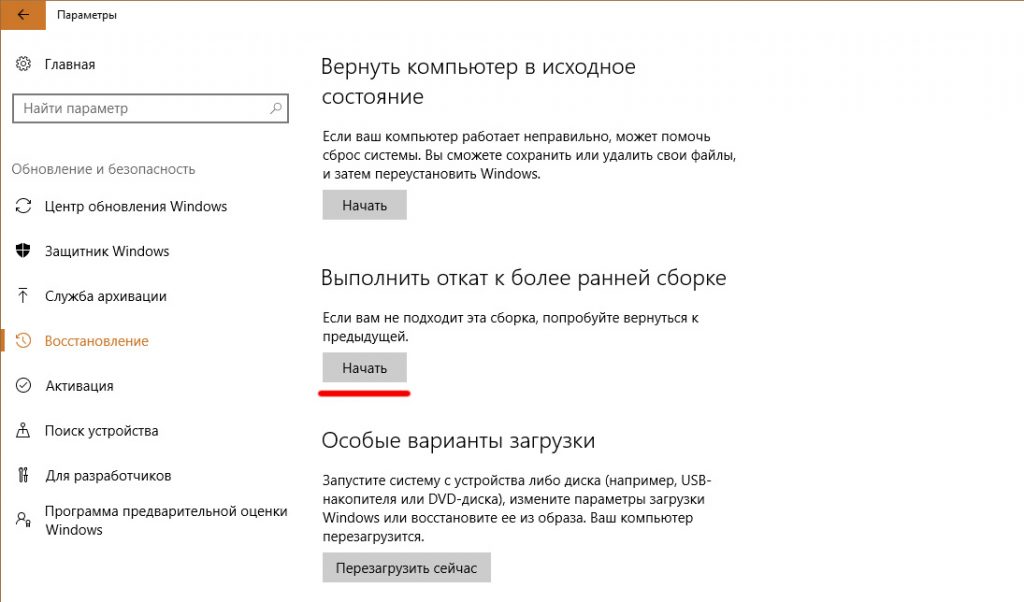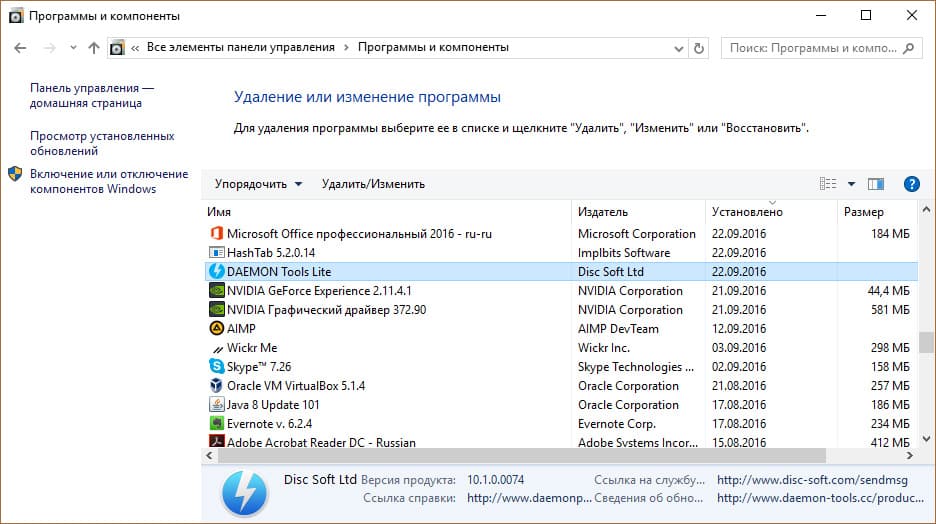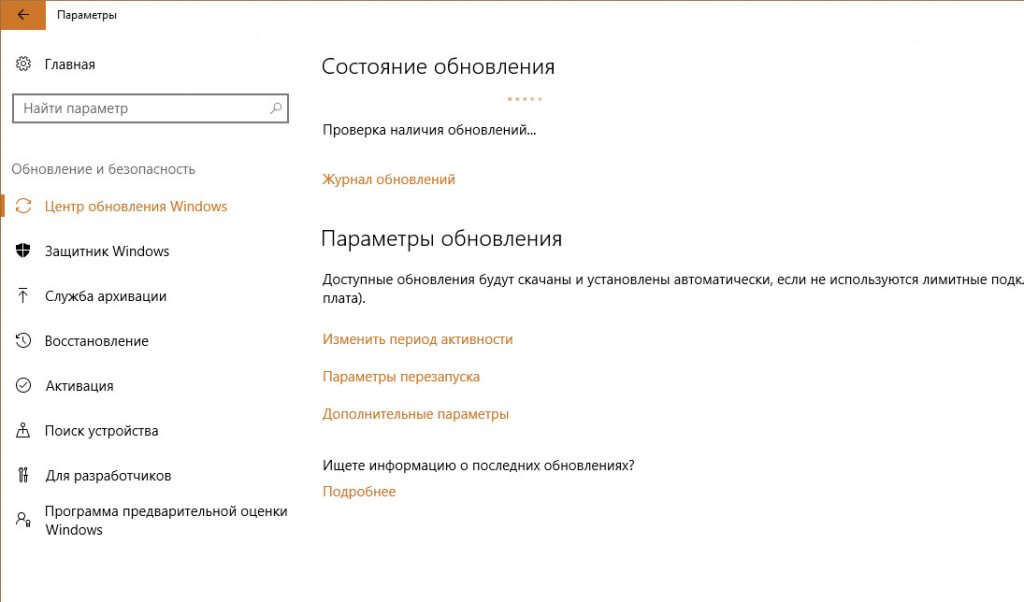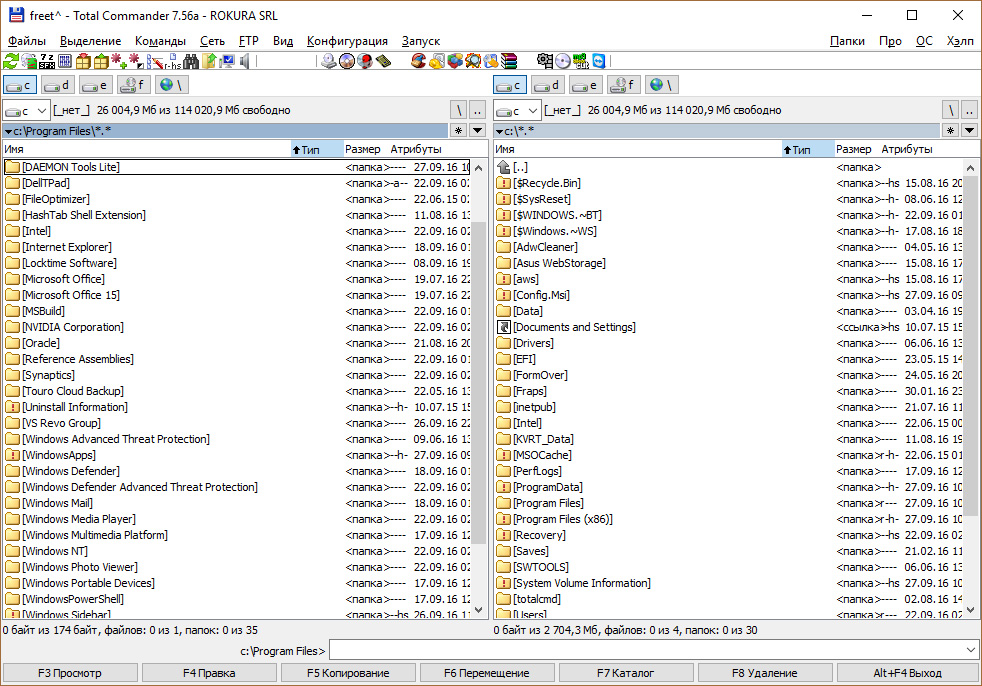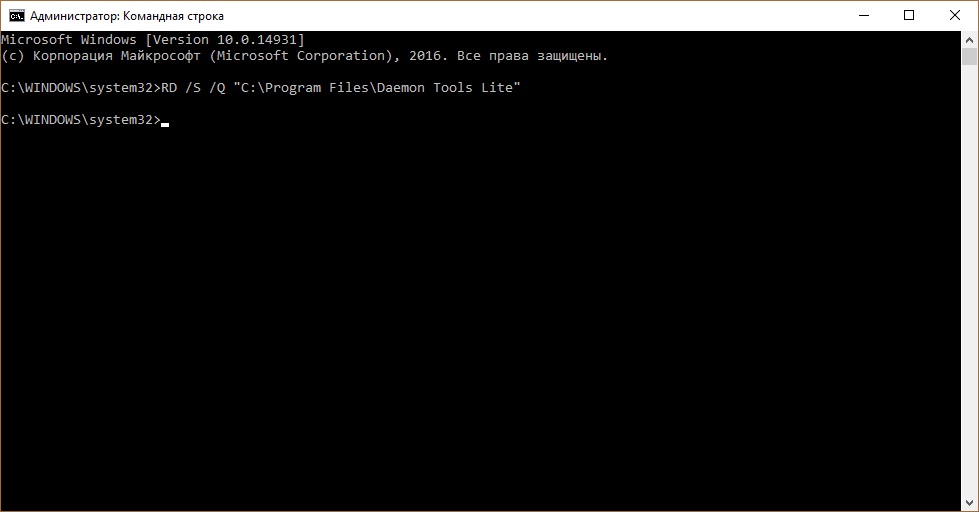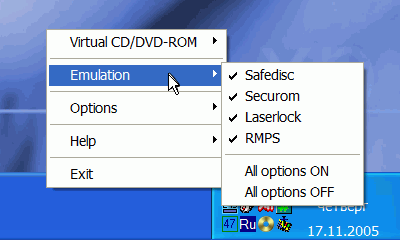0
1
22.01.2011 16:28
у меня тоже такая беда,не могу понять что произошло
2
1
08.02.2011 06:47
чё за хрень захажу в winrar и устанавливаю игру пытаюсь её запустить ипишит что «ошибка в командной строке»
0
1
18.02.2011 16:11
не знаю как можно объяснить но скачать можно тут [ССЫЛКА УДАЛЕНА]
7
2
08.05.2011 19:11
всем привет, daemon tools lite «ошибка в командной строке» у меня тоже такая бойда случилась, но при этом в интеграции было выделено всё, так это глюк системы, нужно зайти в интеграцию все выключить нажать применить и выйти, потом заново зайти и всё включить, мне помогло, буду рад если кому поможет
5
5
05.07.2011 09:09
ни**я не помогло
3
1
05.07.2011 14:07
1
0
05.07.2011 14:08
Еще можно попробовать переустановить прогу, почистить реестр или на крайняк перейти на прогу UltraISO.
2
1
30.09.2011 14:50
Вот решение проблемы
http://download-daemon-tools.ru/faq/oshibka-v-komandnoy-stroke.html
3
0
20.11.2011 10:53
Решение Лилии сработало…
У кого не работает, может переустановка поможет
4
0
04.09.2012 15:33
Помогло, спасибо Лилии
3
1
20.09.2012 11:52
лилия, помогло спасибо!
3
0
08.12.2012 22:59
ЛИЛИЯ огромная БЛАГОДАРОЧКА ….все ОК получилось
1
0
09.12.2012 12:34
Чтоб такая ошибка не выползала, нужно зайти в настройки Даймона и в меню «интеграция» отметить галочкой ISO 
1
0
19.02.2013 20:38
ЛИЛИЯ, ты умница !!! спасибо, заработало как должно быть
0
0
20.02.2013 20:33
Я люблю тебя, Лилия.
1
0
18.07.2013 16:48
У меня Win8 pro и тоже возникла подобная проблема. Галочки в ассоциации файлов все стоят и были там еще при установке. У была прога для записи на диск ImgBurn. Я подумал что возможно Daemon конфликтует с ней. Так вот мои действия по решению этой проблемы: Я удалил и ImgBurn, и сам Daemon lite 4 с помощью проги для чистки реестра RegOrganizer последней версии. Сделал чистку реестра (так же с помощью этой проги). Перезагрузил комп (т .к. изменения в Реестре применяются тока после перезагрузки). Установил Daemon tools в режиме совместимости с WinXP (SP 3) и правами администратора. Поставил все галочки ассоциации файлов при установке. Но ассоциация с iso почему-то не настроилась(иконка файла iso не имела вид Daemon (синяя молния в белом круге), я имела вид, когда ОС не знает с помощью какой программы надо открывать файл). Что бы объяснить это ОС я зашел в Настройку программ по умолчанию в Панели Инструментов и выбрал меню «сопоставление типов файлов с конкретными прогами» нашел в списке iso и назначил Daemon как прогу по умолчанию после этого ошибка пропала.
0
0
30.10.2013 09:56
Лилии спасибо все заработало!
0
0
24.11.2013 20:00
ребят,у меня эта галочка автоматически снимается((((
1
1
19.02.2014 16:21
спасибо Лиля!!!!
0
0
01.05.2014 10:34
ЛЮДИ ПОМОГИТЕ ПЛИЗ!!!! У МЕНЯ ПРОБЛЕМА!!! КОГДА Я ПЫТАЮСЬ ДОБАВИТЬ ВИРТУАЛЬНЫЙ ПРИВОД SCSI У МЕНЯ ВЫСКАКИВАЕТ ОКНО. ГДЕ НАПИСАНО, ЧТО «Ошибка драйвера Daemon Tools Lite: -2». ПОМОГИТЕ. ПРОГУ ПЕРЕУСТАНАВЛИВАЛ, НЕ ПОМОГЛО. ЧТО ДЕЛАТЬ ТО?
0
0
01.05.2014 11:34
Запускаете Daemon Tools от имени администратора? Рекомендую также попробовать удалить установленную версию при помощи специальной утилиты
Revo Uninstaller
, почистить систему от мусора программой
CCleaner
, а затем уже устанавливать Daemon Tools.
0
0
30.09.2014 14:25
)))Оказывается да)В итеграцыи в настройках стоит галочка на все кроме ИСО.Поставил галочку(на всех расширениях стоит у меня)и начало открывать))Лилие спасибо.Сэкономил время.
0
0
28.10.2014 15:22
Не могу найти настройки, это свойства? Объясните, видимо у меня другие слова….
2
0
29.10.2014 22:46
Клавиша с шестерёнкой на панели функциональных клавиш. Называется именно
Настройки
.
В этом видео расскажу как исправить ошибку в программе Daemon tools lite «Ошибка в командной строке»
марк твен 7 днів тому
GRaFFiT 227 19 днів тому
Мля красава прям выручил без всяких объяснений по 40 минут коротко и ясно от души лайк спасибо бро
ANDREY GAMER 20 днів тому
привет с 2019. Видос помог. спасибо.
Саша Атращенко Місяць тому
YasinYT 2 місяці тому
Спасибо помог, думал уже не установлю игру)
jony kaparbekov 2 місяці тому
уменя пишет ! Невозможно выполнить «C:UsersHomeAppDataLocalTempRar$EX83.781dtliteinstaller-98ac5f.exe» 🙁
Тёма Кошак 5 місяців тому
Matt Delete Hardy 5 місяців тому
ale26772098 6 місяців тому
JAZT 9 місяців тому
спасибо большое,теперь я могу спокойно поиграть в ninja gaiden 3!
Юрий Пищиков 9 місяців тому
Алик Поляков Рік тому
у меня вообще выдаёт при установке R1.
Алишер Аймаганбетов 11 місяців тому
Oleg Romanow Рік тому
artem stogniy Рік тому
Спасибо! Огромное за помощь 10из10 и лайк.
Приве ответь пажайлуста я пыталась закачать себе симс 4 но потом всё пошьо не по плану и теперь я не могу не куда заходит .А твой способ я не знаю как открыть эти намтройки чтобы убрать. Помиги .
Elina U Рік тому
Спасибо большое))) Мне помогло 😀
TheLorexGames Рік тому
Хах) у меня тут проблема. дело в том,что я мог бы повторить те же самые действия,что в видео,но я не могу открыть настройки этой программы они вообще не открываются! Скажите пожалуйста как их можно открыть?
Daemon Tools Lite – программа, эмулирующая СД и ДВД диски. Это обеспечивает возможность работы с образами дисков непосредственно как с физическими дисками, даже при их отсутствии в компьютере. Чтобы установить нужный образ программы достаточно просто смонтировать его на один из виртуальных приводов. Операционная система определит, что установлен диск и начнет с ним полноценную работу.
В этой статье будут рассмотрены возможности программы и как смонтировать игру в Deamon Tools. Инструкция по установке программы находится на главной странице сайта, доступной по ссылке get-daemon-tools.ru

После установки и запуска, программа Демон Тулс несколько минут будет создавать виртуальный привод. По завершению этого этапа у Вас добавится один оптический диск со своей буквой, и Вы сможете работать с приложением.
Примечание. У Вас уже должен быть скачен образ Sims.
Программа поддерживает разнообразные форматы. Наиболее популярные это:
Для начала выбираете образ и добавляете его в программу. Это делается с помощью кнопки «Добавить образ», находящейся слева. Выбрав требуемый файл, он загрузится в программу.
Теперь нажмите на появившийся образ мышкой. При нажатии левой кнопкой мышки у Вас внизу активируется иконка «Монтировать». Нажмите ее, и диск смонтируется на виртуальный привод. Также можно начать монтировать диск кликнув правой кнопкой мыши и выбрав данное действие из контекстного меню.
Готово! Диск смонтирован.
Об этом говорит изменившаяся иконка привода. По умолчанию у Вас должна запуститься программа автозапуска диска. Теперь Вы имеете диск с игрой. Чтобы установить игру выберите Setup.exe и начнется установка Симс.
Для того, чтобы размонтировать образ диска, достаточно просто нажать правой кнопкой мышки по требуемому приводу внизу программы. В выпадающем контекстном меню выбираете «Размонтировать». После этого виртуальный диск снова становится «пустым».
Имеется возможность размонтировать один или все диски одновременно.
3. Частые ошибки
Тут будут рассмотрены самые частые ошибки при работе с программой. Несмотря на то, что интерфейс довольно понятный и снабжен всплывающими подсказками, иногда возникают проблемы, которые не очень просто понять простому пользователю. Ниже будет рассмотрено, что делать для решения возникших ошибок и проблем.
Не монтируется образ в Daemon Tools
Возможно Вы начали монтировать, не дождавшись загрузки торрента. Убедитесь в окончании загрузки. Если файл скачен и не монтируется, то попробуйте заново скачать образ диска. Скорее всего ошибка в скаченном файле.
Проверьте правильность выбора виртуального привода. Иногда бывает, что он смонтирован, но Вы смотрите не на тот диск. Это наиболее вероятно при большом количестве виртуальных приводов.
Образ уже замонтирован
Такая ошибка возникает в результате того, что файл образа используется другой программой. Возможно он был скачен с торрента и стоит в раздаче — торрент-программа блокирует работу с ним. Для этого остановите работу торрент приложения. Надо не просто закрыть программу, но и убрать ее из трея (нижний правый угол рабочего стола, около индикации языка).
Доступ запрещен/нет доступа к файлу образа
Эта ошибка также возникает в результате использования файла или его повреждения. Возможно несколько причин этой ошибки, убедитесь, что:
- файл полностью скачен;
- закрыто торрент–приложение, если оно использовалось для скачивания;
- у вас уже не смонтирован данный образ на другом приводе.
Наиболее действенным методом решения вышеуказанных ошибок и проблем остается комплексный подход:
- скачать образ диска игры заново;
- убрать торрент-приложение из автозагрузки;
- перезагрузить операционную систему;
- смонтировать заново.
Возникновение ошибок происходит довольно редко и не стоит их бояться. Эта программа проста и универсальна. Работа в ней не составит труда даже начинающему пользователю, особенно для программы с русским интерфейсом.
Приложение поддерживает как 32-х, так и 64-х битные операционные системы Windows 7 и Windows 10.
После обновления до версии Windows 10 версии 1607, многие пользователи столкнулись с непредвиденной проблемой. При работе с Проводником, все время появляется окно из центра уведомлений: «Daemon Tools не работает в данной версии». При этом, сам проводник закрывается, с ним невозможно работать.
Если нам мешает Daemon Tools, нужно его удалить с компьютера. Но как показала практика, при попытке удаления через «Удаление или изменение программы» приложение пытается запустить Unistall-файл, который также крашится и появляется тоже самое окно «Не удается запустить это приложение на данном компьютере. Daemon Tools не работает в данной версии». Так как программы с функцией удаления приложений (например CCleaner и Revo Uninstaller Pro) работают по аналогичной схеме, они не смогут помочь. Попробуем другие методы.
Как исправить ошибку?
Экспериментальным путем мы определили 2 решения. Перед тем как приступать к исправлению ошибки, сделайте точку восстановления системы.
Откат к предыдущей версии Windows 10
Если вы не удаляли файлы предыдущей сборки Windows 10, попробуйте откатится к предыдущей версии и удалить приложение в версии 1511:
- Нажмите Win+I (Параметры Windows).
- Перейдите в «Обновление и безопасность» — «Восстановление» — «Выполнить откат к более ранней сборке».
- Нажмите «Начать» и подождите завершения процедуры.
- После отката, зайдите в «Удаление или изменение программы» (правой кнопкой мыши по Пуск — Панель управления (мелкие значки) — Программы и компоненты), выберите программу и нажмите Удалить/Изменить.
- После полного удаления программы, снова перейдите в «Параметры» — «Центр обновления Windows» и нажмите «Проверка наличия обновлений».
- Затем начните обновление до сборки Windows 10 1607. После установки новой сборки, ошибка должна исчезнуть.
Удаление в реестре
Есть вариант удалить приложение в этой версии Windows, но для этого нужно удалять значения реестра.
Чтобы удалить Daemon Tools:
- Перейдите в безопасный режим.
- С помощью Total Comander удалите папку Daemon Tools Lite (Pro).
- Если этой программы под рукой нет, зайдите в командную строку (администратор) и удалите папку с содержимым с помощью команды:

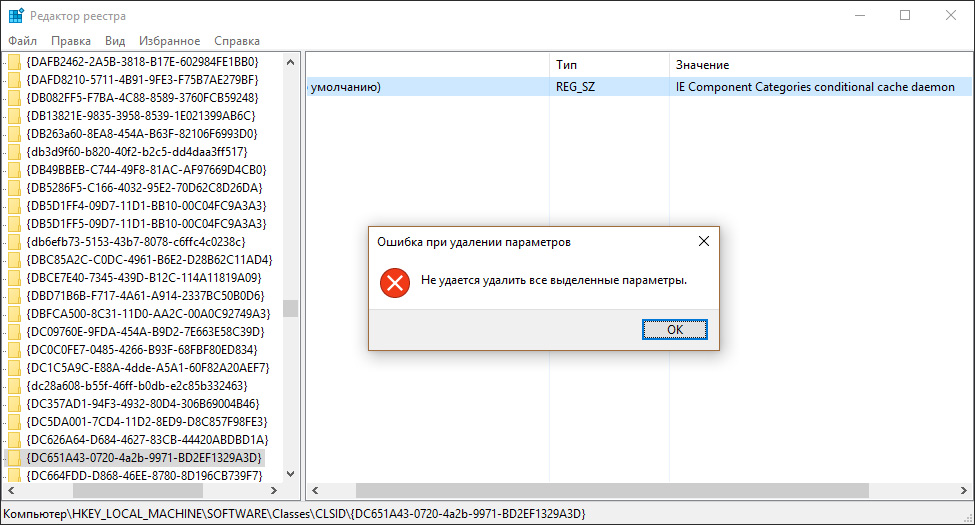
Если вы пользуетесь Daemon Tools, скачать новую бесплатную версию всегда можно на официальном сайте.
А вы как вы решили/пытались решить эту проблему? Пишите в комментариях.
Главная
Описание
Скачать
Скриншоты
Статистика
Отзывы
Реклама
Эмулятор
ДОБРО ПОЖАЛОВАТЬ
скачать daemon tools 4.8
6 можно скачать Daemon частного и некоммерческого использования 32 битных так и утилиты ошибка командной строки daemon tools от модуля Daemon Tools ошибка командной строки daemon tools ademon относительно небольшой по размеру.
daemon tools офф сайт
РАЗДЕЛЫ САЙТА
daemon tools lite 4.35 5.68
daemon tools русском языке
demon tools vista
daemon tools 4.3 55
daemon tools lite ru
daemon tools pro windows7
daemon tools 4.03
demon tools 4.30 4
daemon tools 5 скачать бесплатно
скачать ключ demon tools
demon tools windows xp
daemon tools оф сайт
скачать daemon tools 4.08 he
daemon tools lite 4355 0068
ключ daemon tools pro 4.35
Сайт временно на доработке